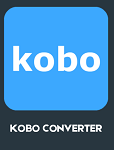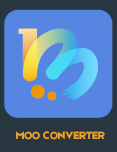如何將Google 書籍轉成PDF
大家應該要感謝Google,因為他們投入數百萬美元去收集和掃描大量的書籍(超過三百萬本),並使世界各地的使用者可以透過Google圖書去使用這些書籍。但我們只能透過網頁瀏覽器去閱讀Google書籍,這真的非常麻煩。 有沒有方法可以將 Google 書籍下載為 PDF,並將這些 PDF檔案傳輸到自己的閱讀器上呢?今天,我將告訴你如何將 Google 書籍下載為PDF,讓你可以在任何裝置上閱讀。
免責聲明:
第1部分:Google Play電子書下載為 PDF(已購買的 Google 電子書)Editions
Google 作為知名的電子書供應商之一,號稱擁有「全球最大的電子書收藏」。在 Google Play 商店中,你隨時隨地都可以購買到想要的書籍。但你知道如何將 Google Play 電子書下載到電腦上嗎?請按照以下步驟,將 Google Play 電子書下載為 PDF。
第一步:登入你的Google play 帳號並進入 Google Play 商店的「圖書」頁面。然後點選左上角「你的媒體庫」,會顯示你所有購買的書籍。
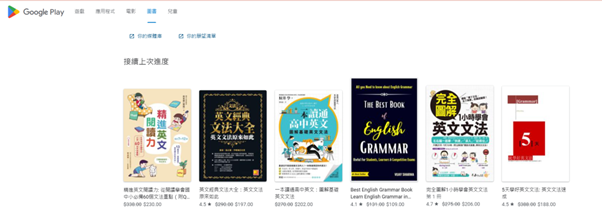
在每本書封面的下方,你會看到書名與三個點點。點擊這些點後,會顯示可以對該書籍執行的操作。從下圖中可以看到,你可以將這本書匯出為 PDF 或 ePub 格式。
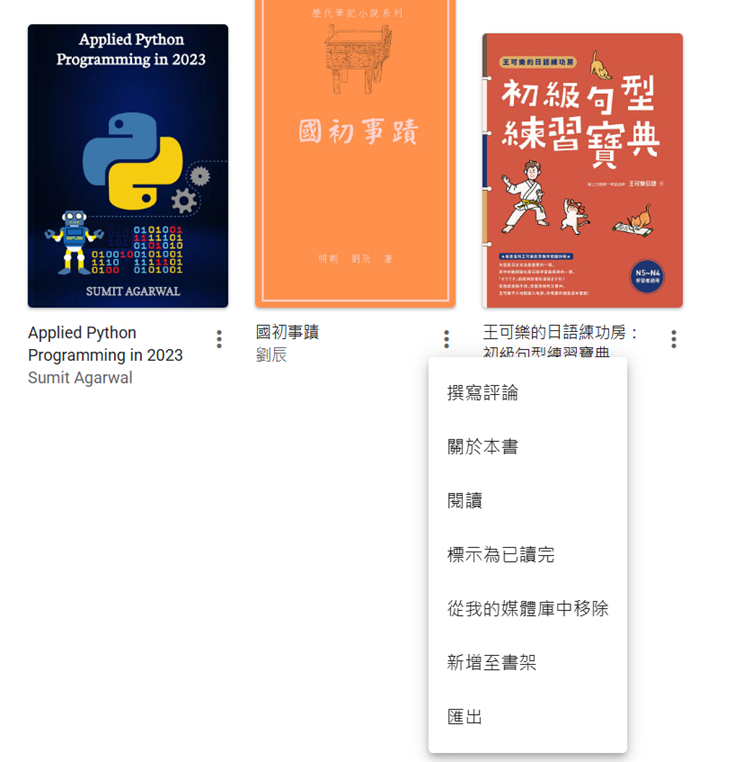
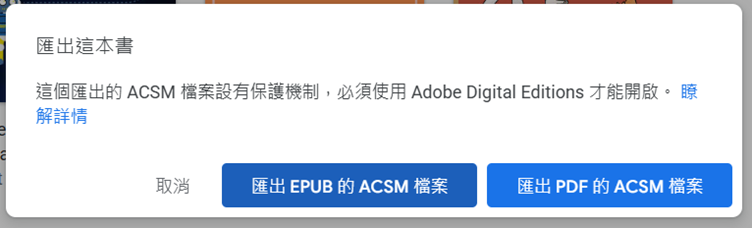
選擇「匯出為 PDF」,你可以直接下載 PDF 檔或 ACSM 檔。有時,系統會直接打開 PDF 文件。这种直接打开的PDF是没有DRM保护的。
- 情況一: 將 Google 電子書下載為 PDF
如果下載的檔案是 PDF,那麼你已經獲得所需的文件,無需再進行後續步驟。 - 情況二:直接用瀏覽器開啟Google電子書
如果直接用網頁瀏覽器開啟Google電子書,你會在右上角看到一個下載按鈕。點擊下載,您就會有 pdf 格式的 Google 電子書。 - 情況三:將 Google 電子書下載為 .acsm 檔案,然後將.acsm 檔案轉換為 pdf
如果下載的檔案是ACSM檔案,則必須將ACSM檔案轉換為PDF。
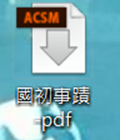
.acsm檔案轉換為pdf的步驟:
步驟 1. 安裝 Adobe Digital Editions (ADE)
步驟 2. 使用您的 Adobe ID 進行授權,或建立一個(如果您還沒有)
步驟3.透過ADE開啟.ACSM檔案。
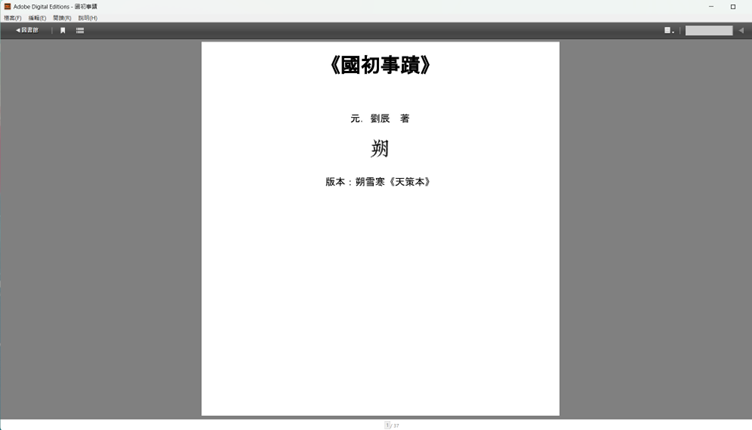
步驟4. ADE 會將您的 Google 電子書下載為 PDF。
步驟5.使用 Epubor Ultimate 從 Google 電子書中刪除 DRM。
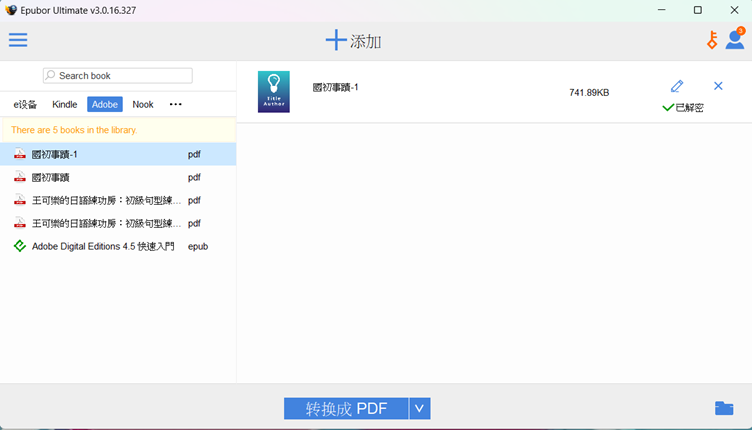
現在您的GOOGLE PLAY書籍已經轉換為沒有版權保護的PDF電子書檔案。
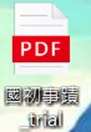
由於 Google 採用了 DRM 加密技術來保護其書籍,大多數購買自 Google Play 的書籍都受 Adobe Adept DRM 保護。若要解除 DRM 限制,你可以使用 Epubor Ultimate 來移除 Google Play 電子書的 DRM,並將其轉換為 ePub、Mobi 或 AZW3 格式,方便在各種主流電子閱讀器上閱讀。
Frequently Asked Questions 常見問題
① 問題1:無法使用 Google 供應商 ID 授權 Adobe Digital Editions (ADE)
我正在使用 Adobe Digital Editions 嘗試以「Google」作為電子書供應商來授權我的電腦,但授權一直失敗,並出現以下錯誤訊息:「所選電子書供應商的登入 ID 或密碼不正確,請重試。」但我確定我的登入資訊是正確的。
方法 1:創建一個 Adobe ID,並使用此 Adobe ID 授權您的 Adobe Digital Editions。請確保在選擇電子書供應商時,選擇「Adobe ID」。
方法 2:如果方法 1 沒辦法解決問題,請刪除ADE,然後重新安裝。並刪除授權,然後再次嘗試方法 1.
方法 3:若方法2依然無法解決問題,請確保你的 Adobe 帳戶資訊正確。你可以嘗試使用 Adobe 帳戶登入 Adobe 官方網站來確認帳戶資訊是否正確。
有些人建議,將密碼更改為只有字母與數字可能會解決此問題。
如果以上所有解決方法都無法解決您的問題,請聯絡Google Play客服或Adobe客服。 ② 問題2:
回答:如果沒有匯出的選項,您無法在電腦上下載它們。Google客服的回答是:「經過查證,你之所以看不到ePUB和PDF文件,是因為出版商和文件大小的限制,有些書可能無法下載。 ③ 問題3:無法下載 Google 圖書,錯誤訊息:E_GOOGLE_DEVICE_LIMIT_REACHED
這個錯誤訊息表示該書籍已達到可下載的裝置數量上限,無法再下載到其他裝置上。解決此問題有兩個放式。 方法 1:如果可以的話,請從目前已下載該書籍的某個裝置中移除該書籍,然後再嘗試在新裝置上重新下載該書籍。 方法 2:如果您沒有辦法嘗試第一個方法,或者它沒有解決問題,下一個方法是請聯繫 Google 社群支援團隊,請他們將你帳戶中的裝置數量限制重置。告訴他們您的電子書的 ISBN 或 Google 電子書的ID,並允許他們重置設備限制。重置後,該帳戶所關聯的所有裝置中的書籍將被移除,但你可以之後重新下載這些書籍至新裝置。 ④ 問題4:無法下載 Google 圖書,錯誤訊息:E_GOOGLE_DEVICE_LIMIT_REACHED 這是最近出現的新問題。我們已聯繫 Adobe 和 Google,但他們都認為這不是他們的問題,因此無法從他們那裡獲得解決方案。 方法 1:若你的書籍是 「ACSM PDF」 格式,請將 Google Play 圖書 匯出為 ACSM PDF,再使用 Adobe Digital Editions (ADE) 將其成功下載為 PDF 檔案。 方法 2:你也可以使用 Calibre 的 ACSM 外掛程式 (ACSM Plugin),將 ACSM 檔案轉換為 PDF。


第2部分:將 Google 書籍下載為 PDF(免費的 Google 書籍)
除了購買的Google電子書以外,我們還可以免費查看Google圖書庫中的大量書籍。Google從世界各地的圖書館收集了這些書籍,來造福世界各地的讀者。這類的Google圖書可分為四種:完整瀏覽、預覽、部分瀏覽和無預覽書籍。
從 Google 圖書下載可以完整瀏覽的書籍
對於可完整瀏覽之書籍,您可以查看此本書籍的完整內容並將其免費下載到自己的設備。您可以依照以下步驟從 Google 圖書下載可完整瀏覽之書籍。
步驟 1. 開啟您的網頁瀏覽器並輸入 https://books.Google.com/。您將進入 Google 圖書搜尋頁面。輸入您要搜尋的書名或作者,然後點擊搜尋欄來搜尋書籍。

步驟2. Google 將顯示搜尋結果。您只需點擊「閱讀」的連結即可。

步驟3. 現在您進入了一個新頁面,您可以在這邊查看本書的全部內容。/
在右上角,您可以看到一個齒輪圖示。點擊它並在下拉清單中選擇「下載PDF」。現在您只需選擇在電腦上儲存該 PDF 的位置。

從 Google 圖書下載預覽書籍
針對預覽的書籍,由於某些存取限制,您只能閱讀有限的頁面。對於這類Google書籍,你只能在瀏覽器中查看內容,沒有像可以完整瀏覽的書籍那樣的下載選項。
下載部分瀏覽和無預覽書籍
針對只能部分瀏覽的書籍,Google 沒有顯示所有頁面的版權,而只能顯示上下文中的幾行。而對於無預覽的書籍,您只能看到該類別圖書的基本資訊。對於以上這些類別的書籍,我們無法將其下載為 PDF 或其他格式。
如果您真的想要下載預覽、部分瀏覽或無預覽的電子書籍,您可以檢查這些書籍是否有電子書版本可以購買。通常,Google 會在下面「取得書籍」的欄位中向您顯示一些有此書庫存的供應商,如下圖所示。
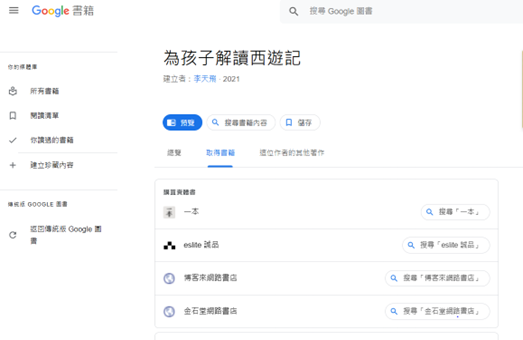
點擊電子書商店,您將直接進入書籍詳細資料。您就可以購買並下載它。
請記住,大多數主流的電子書供應商並不使用 PDF 作為電子書格式,而是會使用 AZW 格式(適用於 Kindle 圖書)以及 ePub 格式(適用於 Kobo 圖書)。此外,他們還會對書籍進行 DRM 加密保護。
但不用擔心!如果你已經下載了 Epubor Ultimate,就可以使用它來破解近 99% 從 Kindle、Kobo、Google Play 和 Nook 商店購買的電子書。